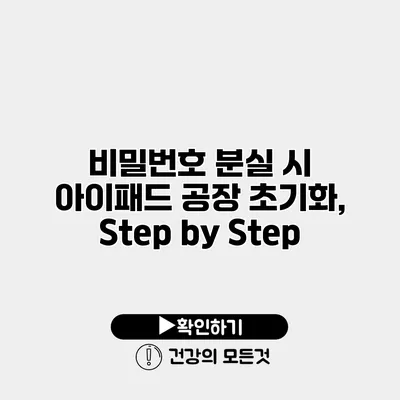여러분의 소중한 아이패드가 비밀번호 분실로 인해 잠겨버렸다면, 걱정하지 마세요! 아이패드를 공장 초기화하여 다시 사용할 수 있는 방법을 단계별로 안내해 드릴게요. 이 과정을 통해 데이터 손실을 최소화하고 아이패드를 새롭게 사용할 수 있도록 도와드리겠습니다.
✅ 간편하게 계정을 복구하는 방법을 알아보세요.
아이패드를 공장 초기화하는 이유
아이패드는 강력한 보안을 제공하지만, 비밀번호를 잊어버릴 경우 액세스할 수 없게 됩니다. 이럴 때 공장 초기화는 아이패드를 다시 사용하기 위한 최후의 수단이 될 수 있습니다. 그 과정은 다음과 같이 진행됩니다.
✅ 스마트폰 백업과 복원 과정을 확인해 보세요.
공장 초기화 준비하기
필요한 조건
- 아이튠즈가 설치된 컴퓨터 준비하기: 아이튠즈는 아이패드를 복구하는 데 필수적인 소프트웨어입니다. 최신 버전으로 업데이트해 주세요.
- 충전 상태 확인하기: 아이패드의 배터리가 충분한지 확인하는 것이 중요합니다. 최소 50% 이상의 배터리 잔량이 필요해요.
- USB 케이블: 아이패드를 컴퓨터에 연결하는 데 필요한 케이블을 준비해 주세요.
데이터 백업하기
데이터를 초기화하기 전에 중요한 정보는 백업해 두는 것이 좋습니다. 다음과 같은 방법으로 데이터를 안전하게 백업할 수 있어요.
- iCloud를 이용한 백업: 설정 > [사용자 이름] > iCloud > iCloud 백업에서 ‘지금 백업하기’를 선택합니다.
- 아이튠즈를 이용한 백업: 아이튠즈를 열고 기기를 연결한 후, ‘지금 백업하기’를 선택합니다.
✅ 텔레그램 계정을 삭제하고 데이터 보안을 강화하는 방법을 알아보세요.
아이패드 초기화 단계별 가이드
1단계: 아이패드 끄기
아이패드를 강제로 끄기 위해 전원 버튼을 눌러주세요. 전원이 꺼질 때까지 버튼을 눌러서 화면을 밀어주면 됩니다.
2단계: 복구 모드 진입하기
아이패드를 복구 모드에 진입시켜야 합니다. 이는 모델에 따라 다르기 때문에 아래의 방법을 따라주세요.
iPad에 따라 다르게 진행
-
Face ID가 있는 아이패드: 볼륨 올리기 버튼을 눌렀다가 바로 놓고, 볼륨 내리기 버튼을 누른 후 놓아요. 마지막으로 전원 버튼을 누르고 아이패드가 재시작될 때까지 계속 누르고 있어야 해요.
-
홈 버튼이 있는 아이패드: 홈 버튼과 전원 버튼을 동시에 누르고, 애플 로고가 보일 때까지 둘 다 누르고 있는 상태로 유지해야 해요.
3단계: 아이튠즈에서 초기화하기
컴퓨터에서 아이튠즈를 열어주세요. 아이패드가 감지되면 ‘복원’을 선택합니다. 이렇게 하면 아이패드가 공장 초기화되고, 최종적으로 소프트웨어가 설치됩니다.
4단계: 초기 설정 진행하기
아이패드가 초기화된 후, 설정 화면이 나타납니다. 여기서 언어 선택, Wi-Fi 연결, Apple ID 로그인 등 초기 설정을 진행하면 됩니다.
✅ 시게이트 외장 하드와 드롭박스를 이용한 데이터 복구 방법을 알아보세요.
공장 초기화 후 데이터 복원하기
공장 초기화 후 데이터 복원을 원하시는 경우, 다음 단계로 진행해 주세요.
- iCloud에서 복원하기: 초기 설정 과정에서 ‘iCloud에서 복원하기’를 선택하고, 필요한 데이터들을 선택하여 복원합니다.
- 아이튠즈에서 복원하기: 컴퓨터에 연결한 아이패드에서 아이튠즈를 열고, ‘복원’을 선택해 백업된 데이터를 불러옵니다.
주의사항 및 추가 팁
공장 초기화는 모든 데이터를 삭제하기 때문에, 아래의 사항을 꼭 기억해 주세요.
- 데이터 손실 가능성: 초기화 전에 반드시 데이터를 백업하세요.
- 비밀번호 재사용 금지: 동일한 비밀번호를 사용하지 않도록 주의하세요. 보안 강화를 위해 복잡한 비밀번호를 설정하는 것이 좋습니다.
- 정기적인 백업: 아이패드를 주기적으로 백업해 두어 데이터 분실에 대비할 수 있습니다.
| 요약 포인트 | 내용 |
|---|---|
| 아이튠즈 설치 | 컴퓨터에 아이튠즈 설치 및 최신 버전으로 업데이트 필요 |
| 데이터 백업 | iCloud 또는 아이튠즈를 통해 데이터를 사전에 백업해야 해요 |
| 복구 모드 진입 | 기종에 맞는 방법으로 복구 모드에 진입하는 과정이 필요해요 |
| 초기 설정 진행 | 초기화 후에는 설정을 완료하고 Apple ID를 사용하는 것이 중요해요 |
| 데이터 복원 방법 | iCloud 또는 아이튠즈를 통해 데이터를 복원할 수 있어요 |
아이패드를 공장 초기화하는 과정은 다소 복잡할 수 있지만, 올바른 단계를 따르면 쉽게 문제를 해결할 수 있어요. 그렇기 때문에 비밀번호를 잊어버렸다면 이 방법을 통해 다시 사용할 수 있도록 하세요!
결론
아이패드 비밀번호 분실 시 공장 초기화는 마지막 수단으로 쉽게 사용할 수 있는 방법입니다. 위의 단계를 차근차근 따라하신다면 다시 원활하게 사용하실 수 있을 거예요. 앞으로는 정기적으로 데이터를 백업하여 비슷한 상황을 예방하는 것이 중요하겠죠? 소중한 데이터를 잘 관리하는 여러분이 되시길 바랍니다!
자주 묻는 질문 Q&A
Q1: 아이패드를 공장 초기화하는 이유는 무엇인가요?
A1: 비밀번호를 잊어버린 경우 아이패드에 접근할 수 없게 되므로, 공장 초기화가 다시 사용할 수 있는 최후의 수단이 됩니다.
Q2: 아이패드를 초기화하기 전에 어떤 준비가 필요한가요?
A2: 아이튠즈가 설치된 컴퓨터, 충분한 배터리(최소 50%), 그리고 USB 케이블이 필요합니다.
Q3: 초기화 후 데이터는 어떻게 복원하나요?
A3: 초기 설정 과정에서 ‘iCloud에서 복원하기’ 또는 ‘아이튠즈에서 복원하기’를 선택하여 데이터를 복원할 수 있습니다.